Düzeltme: Tatmin Edici Epic veya Steam'e Giriş Yapılmadı
Miscellanea / / July 28, 2022
Coffee Stain Studios, 'adlı bir otomasyon açık dünya birinci şahıs temel bina video oyunu yayınladı.tatmin edici'2020'de. Oyun yalnızca Windows'ta Steam ve Epic Games aracılığıyla oynanabilir ve oynamak için alabilirsiniz. Şu anda erken erişim aşamasında, bu da oyuncuların görebileceği bazı sorunlar veya hatalar olabileceğini gösteriyor. Oyuncuların bazen Epic veya Steam hesabına Giriş Yapılmadı Tatmin Edici oyunu hakkında rapor vermeleri oldukça talihsiz bir durumdur.
Birden fazla rapora göre, Epic hesabının Steam'e bağlı olmasına rağmen, Tatmin Edici oyunun dediği gibi, oyuncuların hesap bağlama sorunundan oldukça rahatsız olduğu görülüyor.bağlı değil” PC'de başlatmaya çalışırken. Kesin olmak gerekirse, tam bildirim gibi görünüyor "Steam hesabı: bağlı değil" Epic Games Launcher aracılığıyla Satisfactory'yi başlatırken. Bu, Tatmin Edici oyuncular arasında yaygın ve iyi bilinen bir sorundur.

Sayfa İçeriği
-
Düzeltme: Tatmin Edici Epic veya Steam'e Giriş Yapılmadı
- 1. Epic Games Hizmet Durumunu Kontrol Edin
- 2. Geçerli Kimlik Bilgilerini Kullan
- 3. Epic Games Başlatıcı Web Önbelleğini Sil
- 4. Epic veya Steam Launcher'ı onarın
- 5. SteamApps Klasörünü Taşımayı Deneyin ve Steam'i Yeniden Yükleyin
- 6. SaveGame (.sav) dosyasını paylaşın ve Katılın
Düzeltme: Tatmin Edici Epic veya Steam'e Giriş Yapılmadı
kısaca göz atarsak Tatmin edici QnA bölümü o zaman fark etmiş olabilirsin MEMNUNİYETİN EPİK VERSİYONU ÜZERİNDE “STEAM'E GİRİŞ YAPILMADI” – Erken Erişim: 155350 hata mesajı oldukça sık görünebilir. Bilinen bir sorun olmasına rağmen, etkilenen oyuncular veya oyun desteği tarafından henüz belirtilen belirli bir çözüm yok. Neyse ki, kullanışlı olabilecek bazı geçici çözümleri paylaşmayı başardık.
1. Epic Games Hizmet Durumunu Kontrol Edin
Her şeyden önce, kontrol edebilirsiniz Epic Games Hizmet Durumu Epic Online Services ile ilgili bir sorun olup olmadığından emin olmak için. Bir sorun varsa, birkaç saat bekleyip Satisfactory oyununu tekrar başlatmayı deneyebilirsiniz. Değilse, bir sonraki yöntemi takip edebilirsiniz.
2. Geçerli Kimlik Bilgilerini Kullan
Ayrıca, yanlış oturum açma kimlik bilgileri, hesap bağlama sorunlarının yanı sıra oturum açma sorunlarını da tetikleyebileceğinden, gerekli olan geçerli kimlik bilgilerini kullanarak hesabınızda oturum açmayı denemelisiniz. Böyle yaparak:
Reklamlar
- Aç Epik Oyunlar Başlatıcı > Şuraya gidin: Kayıt olmak seçenek.
- Burada Epic Games ile Giriş Yap özelliğini kullanabilirsiniz.
- Seçme Parolanızı mı unuttunuz > Geçerli olanı girin E-posta Adresi ve üzerine tıklayın Eposta gönder.
- Şimdi, gelen postaları kontrol etmek için belirli e-posta adresi gelen kutusuna gidin.
- Parolayı sıfırlamak için ekrandaki talimatları izleyin.
- Bittiğinde, Epic Games Launcher'a geri dönün ve hesabınızda Oturum Açın.
Not: Epic Games hesabı veya başka bir hesap aracılığıyla Epic Games Launcher'da zaten oturum açtıysanız daha sonra hesapla ilgili yenilemek için hesabınızdan Çıkış yaptığınızdan ve tekrar Oturum Açtığınızdan emin olun. hatalar.
3. Epic Games Başlatıcı Web Önbelleğini Sil
Sisteminizdeki bozuk veya güncel olmayan önbellek verileriyle ilgili bir sorun olmadığından emin olmak için aşağıdaki adımları izleyerek Epic Games Launcher web önbelleğini silmeyi denemeniz de önerilir.
- Açık Dosya Gezgini (bu bilgisayar) masaüstünden veya başlat menüsünden.
- Şimdi, aç C: sürücü Windows ve Epic Games Launcher'ı yüklediğiniz yer. [Aynısını başka bir sürücüye yüklediyseniz, oraya gidin]
- Açık Kullanıcılar klasör > dosyanızı açın bilgisayar kullanıcı adı klasör > Aç Uygulama verisi dosya.
- Ardından, açın Yerel klasör > Aç EpicGames Başlatıcı dosya.
- Aç kaydedildi klasör > Burada yapmanız gerekenler Silmek en web önbelleği dosya. [Eğer web önbelleği_4147 veya web önbelleği_2157 klasör mevcut, onu da silin]
- Silindikten sonra, değişiklikleri hemen uygulamak için bilgisayarı yeniden başlattığınızdan emin olun.
- Son olarak, sorunu kontrol etmek için Epic Games Launcher'ı açabilir ve Satisfactory oyununu oynayabilirsiniz.
4. Epic veya Steam Launcher'ı onarın
Aşağıdaki adımları izleyerek PC'de Epic veya Steam başlatıcısını onarmayı denediğinizden emin olun çünkü bazen oyun başlatıcı bozulabilir veya önbellek verileri daha inatçı olabilir. kaldırıldı.
- basın Windows + ben açmak için anahtar Başlangıç menüsü > Ara Kontrol Paneli.
- Şimdi aç Kontrol Paneli > üzerine tıklayın Programı kaldır.
- Burada Epik Oyunlar Başlatıcı listeden.
- Sadece sağ tık üzerine tıklayın ve seçin Onarım > İşlemi tamamlamak için ekrandaki talimatları izleyin.
- Bir kez yapıldı, sağ tık üzerinde Buharve seçin Onarım > İşlemin tamamlanmasını bekleyin.
- Ardından değişiklikleri uygulamak için bilgisayarı yeniden başlatabilirsiniz.
5. SteamApps Klasörünü Taşımayı Deneyin ve Steam'i Yeniden Yükleyin
Etkilenen Tatmin Edici oyunculardan bazıları, bunun Steam istemcisiyle ilgili bir sorun olduğunu ve yalnızca Steam istemcisini bilgisayardan kaldırıp yeniden yükleyerek çözülebileceğini iddia ediyor. Ancak, yüklü oyunları ve diğer ayarları kaybedecek olan Steam istemcisinin tamamen kaldırılması yerine, SteamApps klasörünü silmeden istemciyi yalnızca yeniden yükleyebilirsiniz. Böyle yaparak:
Reklamlar
- PC'de kurulu Steam klasörü konumuna gidin.
- Şimdi, kes/yapıştır seçeneğini kullanın. SteamUygulamaları veri klasörüne yedek olarak başka bir sürücüye taşımak için.
- sonra basın Windows + ben açmak için anahtar Başlangıç menüsü > Ara Kontrol Paneli.
- Şimdi aç Kontrol Paneli > üzerine tıklayın Programı kaldır.
- Sonraki, sağ tık üzerinde Buhar > Seç Kaldır ve işlemi tamamlamak için ekrandaki talimatları izleyin.
- Ardından Steam istemcisini yeniden yükleyin ve aynı hesabınızda oturum açın.
- Arka planda çalışmaması için Görev Yöneticisi aracılığıyla Steam'den çıkın ve tamamen çıkın.
- Şimdi, SteamApp veri klasörünü taşıyın yerleştirilmesi gereken kurulu konuma geri dönün.
- Son olarak, Steam'i başlatın ve tüm yüklü oyunlarınız orada olmalıdır > Başlatma Tatmin Edici. [İstenirse, oturum açma yöntemini seçebilirsiniz]
6. SaveGame (.sav) dosyasını paylaşın ve Katılın
Yöntemlerden hiçbiri işinize yaramadıysa, o zaman 'SaveGame' (.sav) dosyanızı Epic Games'te Satisfactory oynayan arkadaşınızla paylaştığınızdan emin olun. Ardından arkadaşınız SaveGame dosyasını kullanarak dünyanızı oyunun içine yükleyebilir ve siz de Session ID ile oyuna katılabilirsiniz. Bazı oyuncular bu geçici çözümü yeterince yararlı buldu. Dolayısıyla bu yöntemi de deneyebilirsiniz.
İşte bu, çocuklar. Bu kılavuzun size yardımcı olduğunu varsayıyoruz. Daha fazla soru için aşağıya yorum yapabilirsiniz.


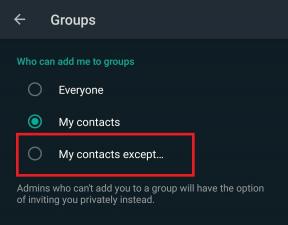
![Stok ROM'u Doogee Y8 Plus'ta Yükleme [Firmware Flash Dosyası]](/f/a5d262cb4b163f2d4e93b043915e0005.jpg?width=288&height=384)